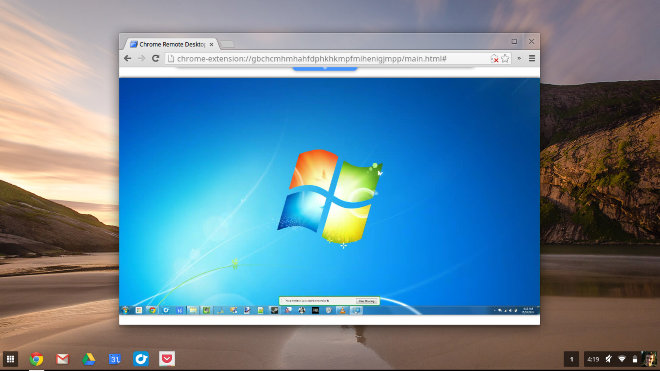Como hemos visto en las últimas semanas, integrar un Chromebook en nuestra empresa es bastante sencillo si nos limitamos a aprovechar las opciones que encontramos en cuanto encendemos el ordenador. Así lo hemos explicado en la primera parte del especial (primeros pasos) y en la segunda (trabajar con aplicaciones y archivos). En esta tercera y última parte queremos ir un paso más allá e intentar mostraros cómo se integra un Chromebook con dispositivos externos además de su convivencia con otros sistemas operativos.
Integrando monitores externos, impresoras, ratones…
La mayoría de los Chromebooks y Chrome Boxes que llegan al mercado integran dos puertos USB 3.0, un puerto HDMI, lector de tarjetas SD y conectividad Bluetooth. Este es el caso del Toshiba Chromebook CB30-102 con el que estamos trabajando y que os recomendamos en caso de que queráis probar la experiencia de utilizar el sistema operativo de Google.
¿Qué quiere decir esto? Que en principio no vamos a tener ningún problema a la hora de trabajar con dispositivos básicos que se conecten a un puerto USB. Ratones, memorias USB y discos duros externos se montan en el administrador de archivos sin problemas. De la misma forma también soporta la conexión con smartphones, tanto Android como Windows Phone pudiendo transferir, ordenar y gestionar nuestros archivos.
Y en nuestras pruebas tampoco hemos tenido ningún problema a la hora de conectar un monitor externo, permitiendo tanto extender la pantalla como duplicarla, manteniendo en los dos casos la barra de navegación. En nuestras pruebas hemos trabajado con dos monitores externos sin problemas, aunque esto no quiere decir que como siempre que hablamos de hardware externo, haya modelos más problemáticos que otros.
Otro cantar es el mundo de las impresoras, donde los drivers juegan un papel destacado. En este sentido y a menos que tengamos una impresora muy básica que funcione nada más conectarla a un puerto USB, únicamente podremos imprimir en los equipos que tengan soporte para Google Cloud Print y estén asociadas a nuestra cuenta.
La buena noticia es que la inmensa mayoría de las impresoras modernas tienen soporte para la solución de impresión de Google y de hecho, tampoco es difícil convertir una impresora que no tiene soporte en otra que sí lo tiene. En este enlace te mostramos cómo puedes hacerlo. Chrome OS ha añadido recientemente soporte también para tarjetas Wacom, de modo que los diseñadores gráficos y artistas digitales pueden utilizarlas en estos equipos.
Es cierto que de momento se trata de una característica experimental y para trabajar con muchas de estas tablets tendremos que habilitar el canal Dev de nuestro Chrome OS. Algo similar podemos decir del escaneado de documentos. Aunque durante mucho tiempo el sistema no ha tenido soporte para estos periféricos, en el canal de desarrollo se están incorporando drivers genéricos soportados por la mayoría de los modelos. A pesar de todo, el soporte para periféricos en Windows, Mac o incluso Linux es superior por lo que si en nuestro caso el uso de dispositivos externos es crucial, apostar por un Chromebook puede que no sea la solución ideal. De la misma forma, aunque dispone de conectividad Bluetooth, el soporte es limitado y puede que no funcione correctamente con algunos dispositivos.
Windows y otros sistemas operativos
Una de las características que más van a valorar los usuarios de empresa, es que los Chromebooks de Google pueden trabajar sin problemas en un escritorio Windows.
Gracias a la aplicación Escritorio Remoto de Chrome podemos conectarnos a cualquier equipo que tenga instalado Google Chrome y el cliente autentificado con nuestra cuenta. La aplicación tiene soporte tanto para Windows como para Linux o Mac, de modo que desde Chromebook podemos acceder a cualquier escritorio virtualizado.
Una opción más profesional y sobre todo utilizado en grandes empresas, es Citrix Receiver, que nos permitirá acceder a nuestro escritorio en el caso de que nuestra empresa utilice esta tecnología.
Por otro lado si queremos asegurarnos de que nuestro equipo puede trabajar siempre off-line y contar con aplicaciones que no se encuentran en la Google Chrome Store, también existe la posibilidad de instalar Ubuntu en nuestro flamante equipo, creando un sistema dual boot. En Internet hay muchos tutoriales que nos muestran cómo hacerlo, Nosotros te recomendamos que si te interesa, sigas paso a paso este vídeo.
Terminamos aquí por lo tanto nuestra guía especial de cómo integrar un Chromebook en nuestra empresa. Como hemos podido ver, son equipos que cumplen en la mayoría de los campos y en sectores innovadores donde el trabajo en Internet es constante, tienen todo el sentido del mundo. Más complicada es sin duda su integración en una empresa tradicional, donde se trabaje con aplicaciones legacy que no están adaptadas al trabajo en red pero tal vez estos equipos tampoco estén pensados como primera opción de trabajo, sino más bien como un complemento profesional basado en la movilidad.